Лучшие приложения для рисования S Pen для Galaxy Note и Galaxy Tab S
Недавно выпущенные серии Galaxy Tab S7 и Galaxy Note 20 состоят из нескольких чрезвычайно мощных устройств для цифрового рисования, особенно с учетом того, что S Pen является лишь одним из аспектов их универсального набора функций. Конечно, чтобы использовать высококачественный дигитайзер и долговечный стилус Bluetooth, вам по-прежнему нужны приложения, и здесь все может стать немного подавляющим, поскольку Play Store и Galaxy Store до краев заполнены программным обеспечением всех видов. Однако многое из того, что предлагается, является полным мусором, потому что какие бы системы проверки ни использовали Google и Samsung, недостаточно, чтобы остановить отправку некачественных материалов.
Вот почему мы здесь сегодня — чтобы предоставить вам уточненный список приложений, которые помогут вам создавать все, от тематических каракулей до потрясающих цифровых шедевров, независимо от того, используете ли вы новый Note 20, Galaxy Tab S7 или более старую модель смарфтона S или планшет Galaxy с ручкой.
PENUP: Лучшее для начинающих
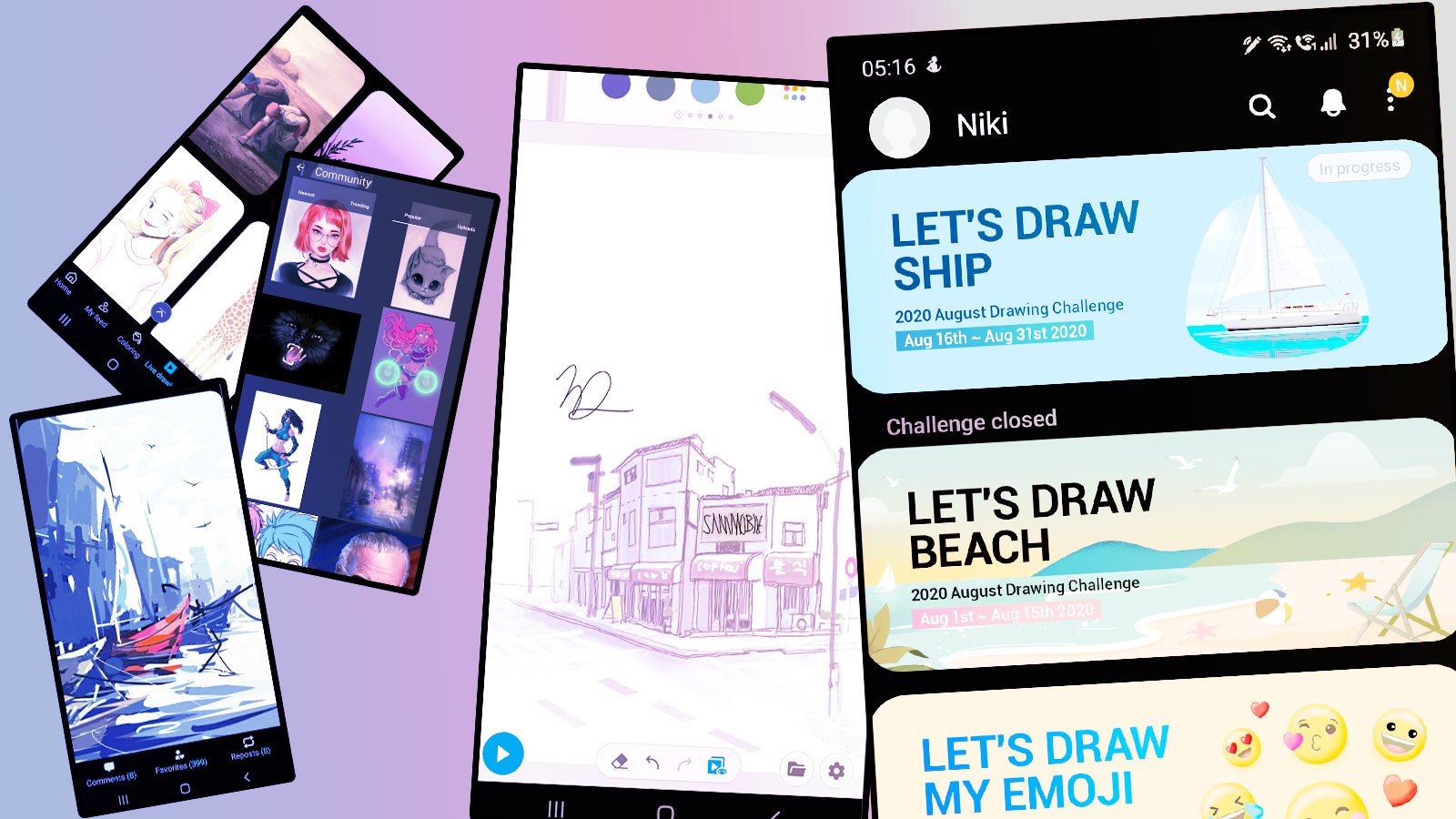
Разработан самой Samsung, PENUP это приложение для Android, призванное познакомить вас с миром цифрового искусства. Независимо от того, являетесь ли вы полным новичком или опытным художником, ищущим онлайн-сообщество, которое поможет им развить свои навыки, этот инструмент предоставит вам множество полезных функций, способствующих созданию цифрового искусства. PENUP — отличная отправная точка в мир мобильного творчества: от учебных пособий по рисованию и упражнений по раскрашиванию до публикаций и оценок. Лучше всего то, что им можно пользоваться совершенно бесплатно.
Clip Studio Paint: лучший вариант для художников манги и базовой работы с аниме
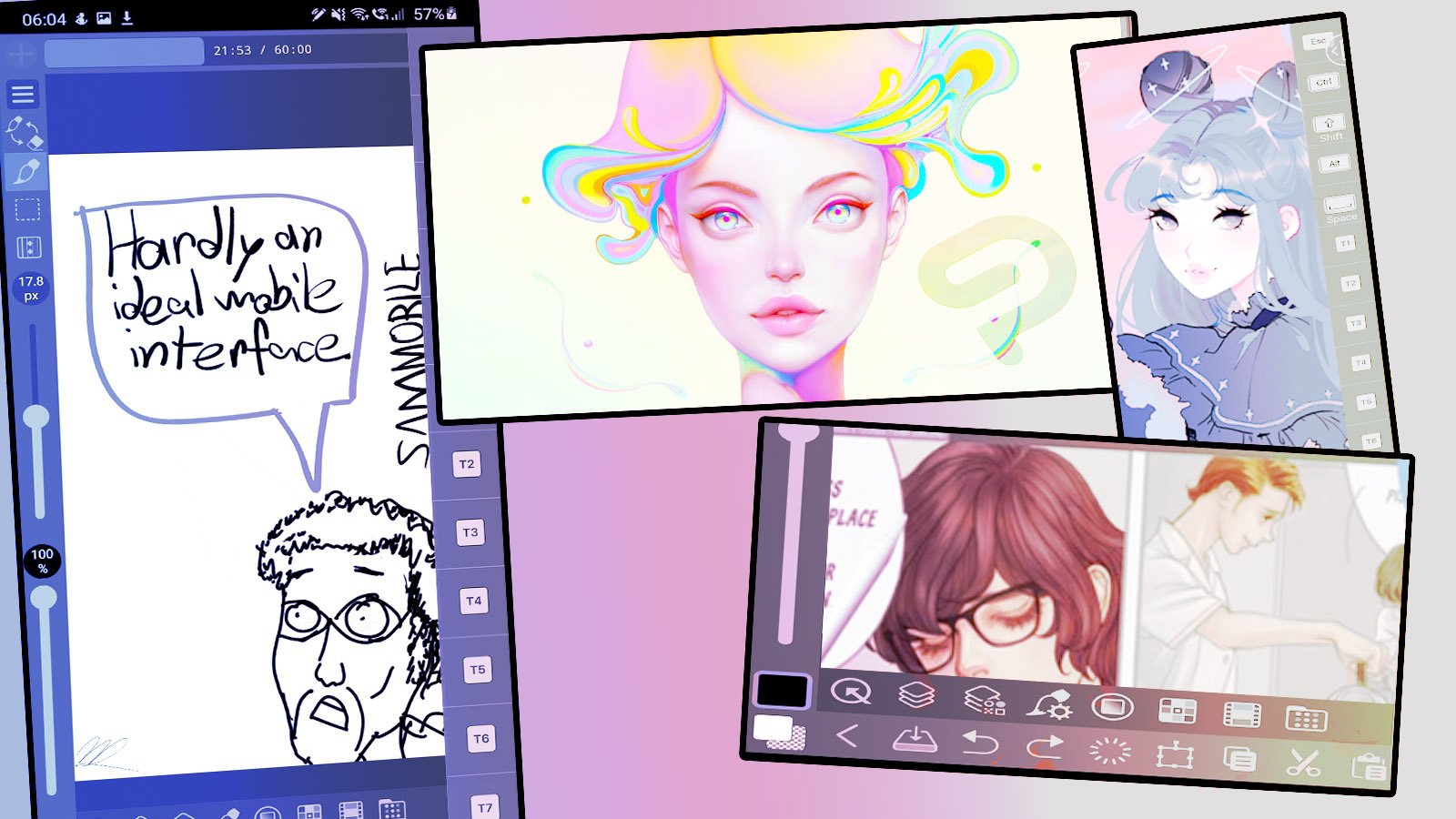
Если у вас есть особый интерес к манге, не ищите ничего, кроме Clip Studio Paint, новейшего приложения в этом списке, которое дебютировало вместе с сериями Galaxy Note 20 и Galaxy Tab S7 как эксклюзивное по времени для последних и лучших мобильных устройств Samsung. Это означает, что оно доступно исключительно в магазине Galaxy на данный момент. Его интерфейс оставляет желать лучшего, если вы привыкли к гладкой мобильной работе, но этот очевидный недостаток также является его самой большой силой, поскольку он позволяет приложению дополнять настольную версию Clip Studio Paint в реальном времени. Кроме того, вы можете запустить его в режиме DeX, сохранив при этом функциональность S Pen — даже если к вашему устройству уже подключены мышь и клавиатура. Говоря об аксессуарах для рисования, приложение даже поставляется с полной поддержкой планшетов Wacom.
Наконец, Clip Studio Paint также является мощным инструментом для анимации, который поставляется с обширной базой данных ресурсов и советов, которые помогут повысить ваши навыки аниме, независимо от их текущего уровня. Как владелец устройства Galaxy, вы имеете право на шесть месяцев полностью бесплатного использования, после чего базовое приложение будет доступно за единовременную плату, тогда как услуга премиум-класса Clip Studio Paint EX обойдется вам в 8,99 долларов в месяц.
ibis Paint X: лучше всего подходит для беспорядочного рабочего процесса и рисования
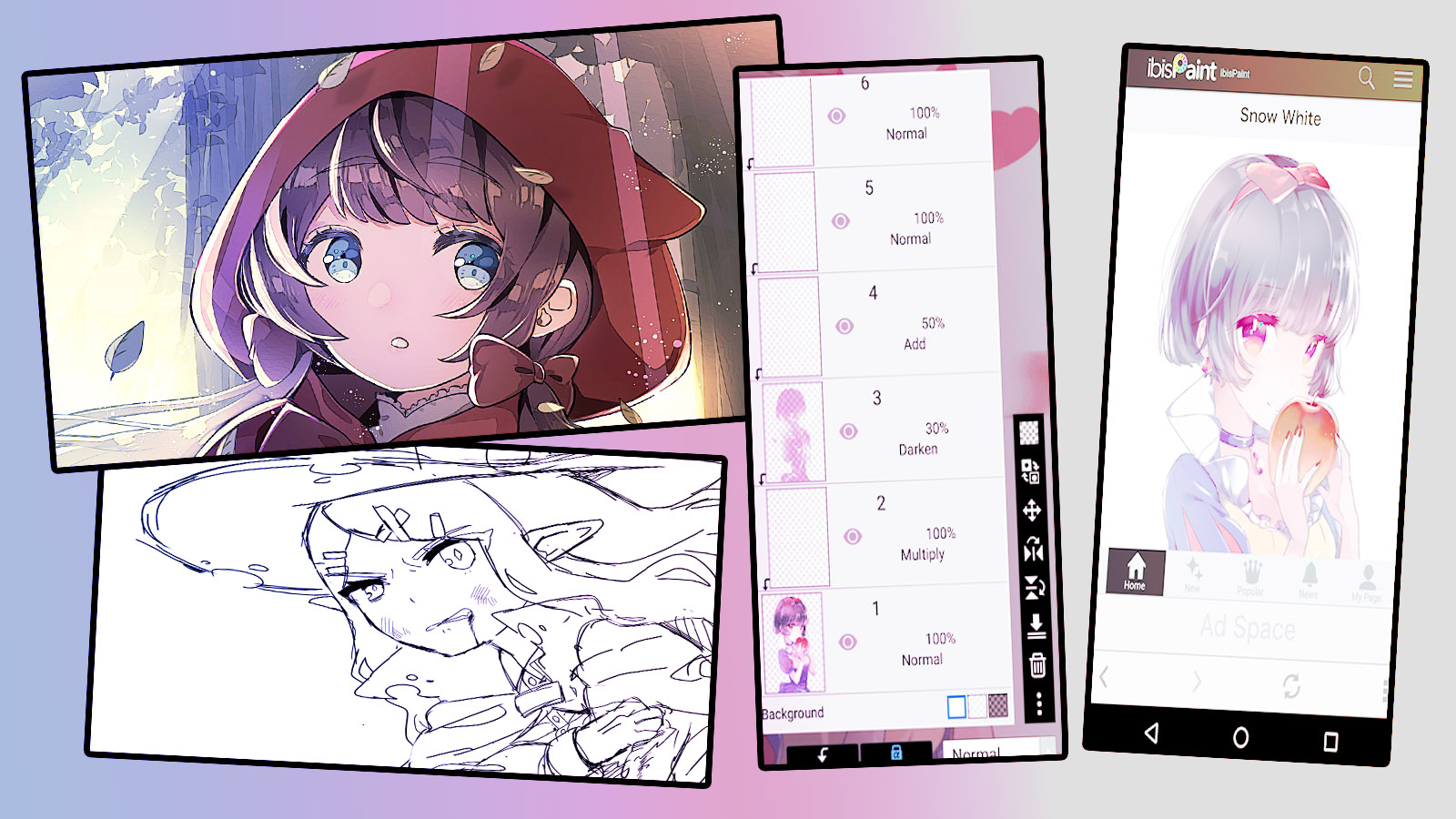
Как, пожалуй, самое универсальное приложение в этом списке, ibis Paint Х имеет довольно широкую сеть, обслуживая всех, от рисовальщиков до опытных цифровых художников. Его рекламные материалы, похоже, ориентированы на художников манги, но фактические инструменты, которые он предлагает, лучше подходят для более общего рабочего процесса и не так специализированы, как инструменты Clip Studio Paint. Итак, если вы все еще находите свой голос как артист, это отличный инструмент для мобильного творчества, который не заставит вас чувствовать себя привязанным к какому-либо конкретному визуальному стилю, но при этом позволит вам в полной мере использовать S Pen. Если вам так нравится приложение, что вы в конечном итоге исследуете его функциональные возможности, то вы будете удивлены тем, сколько еще предстоит узнать, особенно если вы готовы заплатить 7,99 доллара за полноценный опыт работы с ibis Paint.
Как нарисовать телефон Самсунг?
Есть ли у Samsung приложение для рисования?
1. SketchBook — рисуй и раскрашивай. Если вы владели устройством Samsung Galaxy Note в течение последних нескольких лет, возможно, вы слышали о SketchBook. Это потому, что приложение было предустановлено, давая людям быстрый доступ к одному из лучших приложений для рисования на Android.
Как на Самсунг рисовать по картинкам?
Напишите или нарисуйте картинку
Как я могу рисовать на своем телефоне?
Какое приложение для рисования самое лучшее?
Лучшие приложения для рисования и рисования на Android
Какое приложение используют Tiktokers для рисования?
Если вы художник векторной графики, Adobe Draw — идеальное приложение для цифрового рисования.
Как нарисовать на фото?
Подробные инструкции: Как рисовать по фото
Как нарисовать картинку на телефоне?
Google представил новые инструменты редактирования в приложении «Фото» для Android. Теперь вы можете рисовать, выделять или добавлять текст поверх своих фотографий, например, в Instagram, Snapchat или почти в любом другом приложении, которое позволяет пользователям редактировать свои изображения. Для этого перейдите в раздел «Фотографии», выберите изображение, нажмите «Редактировать» и выберите «Разметка». ‘
Какое бесплатное приложение для рисования на Android самое лучшее?
Во имя любви к искусству: лучшее приложение для рисования для Android
Как рисовать на телефоне в цифровом виде?
Вот все лучшие приложения для рисования для Android, которые позволяют рисовать, зарисовывать и создавать цифровое искусство на вашем телефоне или планшете.
…
Итак, приложения для рисования и рисования для Android, которые вам стоит попробовать:
Какой телефон лучше всего подходит для рисования?
Лучшие мобильные телефоны для рисования карандашом в 2019 году
Что такое бесплатное приложение для рисования?
Бесплатное ПО для рисования: бесплатные художественные программы и художественные приложения
Проектор для рисования 4+
Дополненный рисунок
Photility
Для iPad
Снимки экрана










Описание
Проектор для рисования
Портативный инструмент для рисования и композиции.
— Учись рисовать! Изучите пропорции и важные линии, рисуя фотографии чего угодно! Используйте несколько фильтров, чтобы улучшить вашу фотографию и упростить ее рисование.
— Покажи свои навыки! Записывайте видео, пока рисуете, и делитесь им в любимой социальной сети. Ваши друзья будут в восторге! Выберите покадровую или обычную скорость и включите повествование, если хотите.
— Отлично подходит для школьных проектов! Требуется изображение из книги на плакате? Нарисуй это!
— Отлично подходит для рисования лица или художественного макияжа!
— Начни свою картину или портрет! Перенесите свою идею с фотографии на холст для рисования, чтобы добиться правильных пропорций.
— Подбери композицию! Перенесите свой план с эскиза на страницу альбома для вырезок или на фотостену!
— Испытайте себя, чтобы набросать суть изображения до того, как истечет таймер! Сосредоточьтесь на композиции и структуре. После этого отредактируйте мелкие детали от руки или отключите Быстрый набросок и начертите их напрямую. (Для отключения требуется разовая покупка.)
Несколько инструментов позволяют легко нарисовать изображение:
— Заблокируйте фокус камеры, чтобы изображение оставалось устойчивым во время рисования.
— Заблокируйте область холста, чтобы сохранить макет и выравнивание, пока вы увеличиваете масштаб, чтобы внимательно следить за своей работой.
— Несколько режимов фильтра улучшают ваше изображение, увеличивая контраст, чтобы дать вам лучший результат.
— Используйте фонарик, чтобы осветить рисунок. (требуется полная версия)
— Используйте селфи-камеру и нарисуйте свое лицо. (требуется полная версия)
Другие функции позволяют легко и весело делиться своими творениями с друзьями.
— Запись видео в замедленной съемке. Вы можете включить нормальную скорость и звук на экране настроек.
— Записанное видео или снимок включает в себя небольшой оптический эскиз рисунка.
— Ваши видео и снимки сохраняются автоматически и доступны для последующего обмена из приложения, приложения «Файлы» или iTunes.
Ноты:
— Для достижения наилучших результатов стабилизируйте устройство над поверхностью для рисования. Лучше всего подойдет стопка книг, стакан или штатив.
— Приложению требуется доступ к вашей камере, чтобы представить наложение для рисования, и ваши фотографии, чтобы загрузить изображение для рисования и сохранить видео вашего рисунка.
— Приложение дополнительно использует ваш микрофон при записи видео, пока вы рисуете.